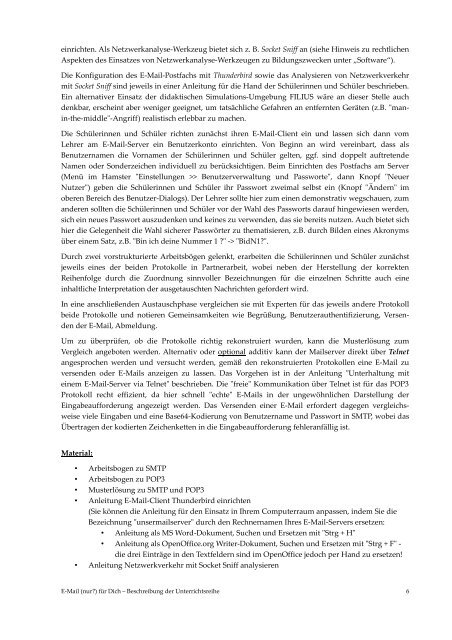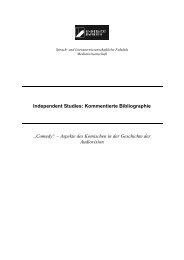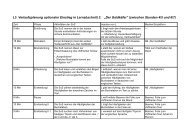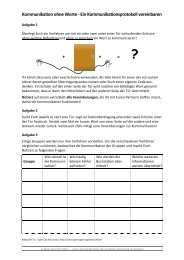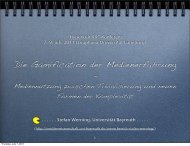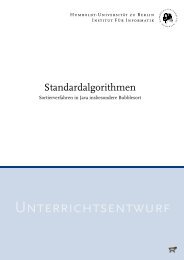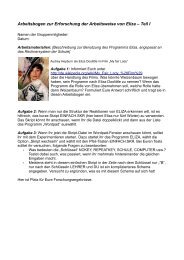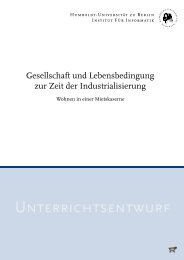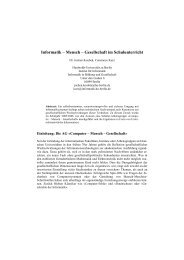Beschreibung der Unterrichtsreihe - Medienwissenschaft Universität ...
Beschreibung der Unterrichtsreihe - Medienwissenschaft Universität ...
Beschreibung der Unterrichtsreihe - Medienwissenschaft Universität ...
Sie wollen auch ein ePaper? Erhöhen Sie die Reichweite Ihrer Titel.
YUMPU macht aus Druck-PDFs automatisch weboptimierte ePaper, die Google liebt.
einrichten. Als Netzwerkanalyse-Werkzeug bietet sich z. B. Socket Sniff an (siehe Hinweis zu rechtlichen<br />
Aspekten des Einsatzes von Netzwerkanalyse-Werkzeugen zu Bildungszwecken unter „Software“).<br />
Die Konfiguration des E-Mail-Postfachs mit Thun<strong>der</strong>bird sowie das Analysieren von Netzwerkverkehr<br />
mit Socket Sniff sind jeweils in einer Anleitung für die Hand <strong>der</strong> Schülerinnen und Schüler beschrieben.<br />
Ein alternativer Einsatz <strong>der</strong> didaktischen Simulations-Umgebung FILIUS wäre an dieser Stelle auch<br />
denkbar, erscheint aber weniger geeignet, um tatsächliche Gefahren an entfernten Geräten (z.B. "manin-the-middle"-Angriff)<br />
realistisch erlebbar zu machen.<br />
Die Schülerinnen und Schüler richten zunächst ihren E-Mail-Client ein und lassen sich dann vom<br />
Lehrer am E-Mail-Server ein Benutzerkonto einrichten. Von Beginn an wird vereinbart, dass als<br />
Benutzernamen die Vornamen <strong>der</strong> Schülerinnen und Schüler gelten, ggf. sind doppelt auftretende<br />
Namen o<strong>der</strong> Son<strong>der</strong>zeichen individuell zu berücksichtigen. Beim Einrichten des Postfachs am Server<br />
(Menü im Hamster "Einstellungen >> Benutzerverwaltung und Passworte", dann Knopf "Neuer<br />
Nutzer") geben die Schülerinnen und Schüler ihr Passwort zweimal selbst ein (Knopf "Än<strong>der</strong>n" im<br />
oberen Bereich des Benutzer-Dialogs). Der Lehrer sollte hier zum einen demonstrativ wegschauen, zum<br />
an<strong>der</strong>en sollten die Schülerinnen und Schüler vor <strong>der</strong> Wahl des Passworts darauf hingewiesen werden,<br />
sich ein neues Passwort auszudenken und keines zu verwenden, das sie bereits nutzen. Auch bietet sich<br />
hier die Gelegenheit die Wahl sicherer Passwörter zu thematisieren, z.B. durch Bilden eines Akronyms<br />
über einem Satz, z.B. "Bin ich deine Nummer 1 ?" -> "BidN1?".<br />
Durch zwei vorstrukturierte Arbeitsbögen gelenkt, erarbeiten die Schülerinnen und Schüler zunächst<br />
jeweils eines <strong>der</strong> beiden Protokolle in Partnerarbeit, wobei neben <strong>der</strong> Herstellung <strong>der</strong> korrekten<br />
Reihenfolge durch die Zuordnung sinnvoller Bezeichnungen für die einzelnen Schritte auch eine<br />
inhaltliche Interpretation <strong>der</strong> ausgetauschten Nachrichten gefor<strong>der</strong>t wird.<br />
In eine anschließenden Austauschphase vergleichen sie mit Experten für das jeweils an<strong>der</strong>e Protokoll<br />
beide Protokolle und notieren Gemeinsamkeiten wie Begrüßung, Benutzerauthentifizierung, Versenden<br />
<strong>der</strong> E-Mail, Abmeldung.<br />
Um zu überprüfen, ob die Protokolle richtig rekonstruiert wurden, kann die Musterlösung zum<br />
Vergleich angeboten werden. Alternativ o<strong>der</strong> optional additiv kann <strong>der</strong> Mailserver direkt über Telnet<br />
angesprochen werden und versucht werden, gemäß den rekonstruierten Protokollen eine E-Mail zu<br />
versenden o<strong>der</strong> E-Mails anzeigen zu lassen. Das Vorgehen ist in <strong>der</strong> Anleitung "Unterhaltung mit<br />
einem E-Mail-Server via Telnet" beschrieben. Die "freie" Kommunikation über Telnet ist für das POP3<br />
Protokoll recht effizient, da hier schnell "echte" E-Mails in <strong>der</strong> ungewöhnlichen Darstellung <strong>der</strong><br />
Eingabeauffor<strong>der</strong>ung angezeigt werden. Das Versenden einer E-Mail erfor<strong>der</strong>t dagegen vergleichsweise<br />
viele Eingaben und eine Base64-Kodierung von Benutzername und Passwort in SMTP, wobei das<br />
Übertragen <strong>der</strong> kodierten Zeichenketten in die Eingabeauffor<strong>der</strong>ung fehleranfällig ist.<br />
Material:<br />
• Arbeitsbogen zu SMTP<br />
• Arbeitsbogen zu POP3<br />
• Musterlösung zu SMTP und POP3<br />
• Anleitung E-Mail-Client Thun<strong>der</strong>bird einrichten<br />
(Sie können die Anleitung für den Einsatz in Ihrem Computerraum anpassen, indem Sie die<br />
Bezeichnung "unsermailserver" durch den Rechnernamen Ihres E-Mail-Servers ersetzen:<br />
• Anleitung als MS Word-Dokument, Suchen und Ersetzen mit "Strg + H"<br />
• Anleitung als OpenOffice.org Writer-Dokument, Suchen und Ersetzen mit "Strg + F" -<br />
die drei Einträge in den Textfel<strong>der</strong>n sind im OpenOffice jedoch per Hand zu ersetzen!<br />
• Anleitung Netzwerkverkehr mit Socket Sniff analysieren<br />
E-Mail (nur?) für Dich – <strong>Beschreibung</strong> <strong>der</strong> <strong>Unterrichtsreihe</strong> 6